Hur man öppnar webbplatser i Internet Explorer-läge från Edge
Microsoft Microsoft Kant Internet Explorer Hjälte / / June 24, 2021

Senast uppdaterad den

Microsoft Edge är framtiden för webbläsare på Windows 10 och andra enheter. Men ibland måste du använda IE-läge för enstaka old-school-webbplats.
Microsoft har varit lite schizofren med sina webbläsare med Windows 10. Företaget släppte först Windows 10 med sin egen standardversion av Microsoft Edge. Det fick aldrig mycket adoption. Det saknade massor av funktioner utanför porten. Och webbläsaren uppdaterades bara när Windows Updates rullade ut en uppdatering för den. Efter flera år fick det äntligen några funktioner, inklusive tilläggsstöd - som borde ha kommit ur lådan. Ändå hamnade Microsoft dödar Legacy Edge-versionen tillbaka i april.
Krombaserad Edge
Företaget släppte sedan en ny Chromium-baserad version av Edge. Det är mycket mer populärt och kommer med massor av funktioner ur lådan. Detta inkluderar stöd för Google Chrome-tillägg och mycket mer. Webbläsaren är också öppen källkod så att den kan uppdateras mer regelbundet. Det är plattformsoberoende och tillgängligt på Windows, macOS, Linux, Android och iOS.
Vad sägs om Internet Explorer?
Internet Explorer 11 (IE 11) finns fortfarande i Windows 10. Du måste gräva efter det, men det är där - om du inte gör det inaktiverade den. Det finns främst för att stödja egen programvara och tjänster som körs i små till medelstora kontorsmiljöer. Eller för den tillfälliga gamla webbplatsen kan du inte öppna med en modern webbläsare. Men även IE 11 är på ett begränsat schema nu. Microsoft dödar IE 11 nästa juni. För att underlätta övergången lägger Microsoft till ett speciellt "Kompatibilitetsläge" som tillåter användare att öppna gamla och inkompatibla sidor med den gamla IE 11. Här är en titt på hur du använder den.
Använd kompatibilitetsläge IE 11 från Chromium-baserad Edge
Klicka på knappen för att starta saker Inställningar och mer (tre prickar) -knappen i webbläsarens övre högra hörn. Rulla sedan ner och klicka inställningar från menyn. Alternativt kan du använda kortkommandot, Alt + F..
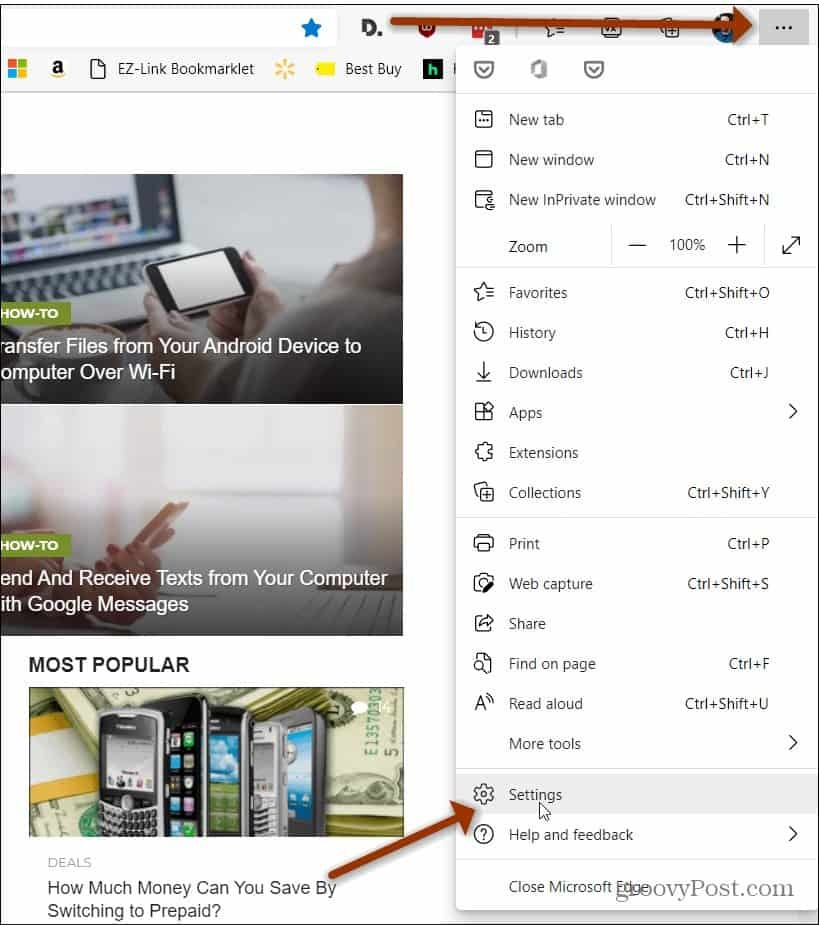
Klicka sedan på "Inställningar" -sidan Standard webbläsare från vänster panel.
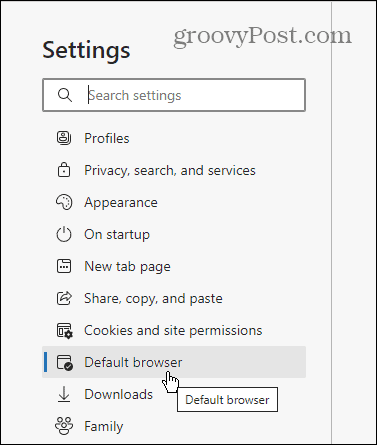
Klicka sedan på "Tillåt att webbplatser laddas om i Internet Explorer-läge" och klicka på Starta om när du är klar.
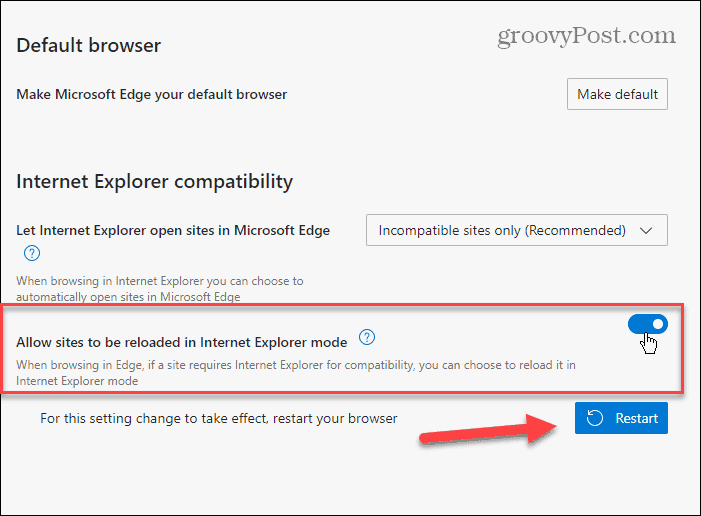
När webbläsaren kommer tillbaka kan du starta om webbplatser i IE-läge. För närvarande, om du är på den stabila versionen (version 91), kan du starta om en flik genom att trycka på Alt + F.. Välj sedan Fler verktyg> Ladda om i Internet Explorer-läge.
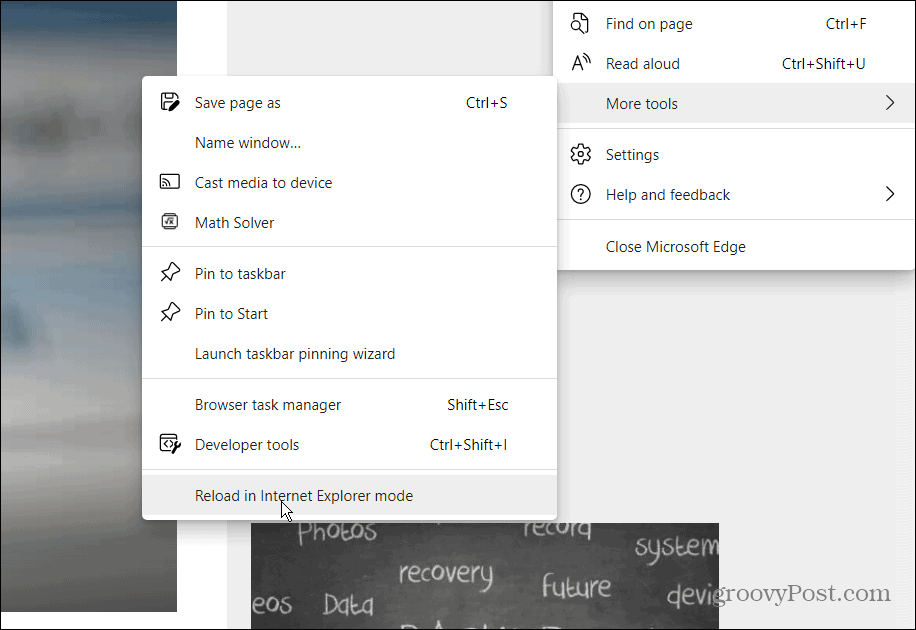
På Dev-versioner, som uppdateras oftare, finns det fler alternativ. Högerklicka på en flik och klicka Ladda om fliken i Internet Explorer-läge.
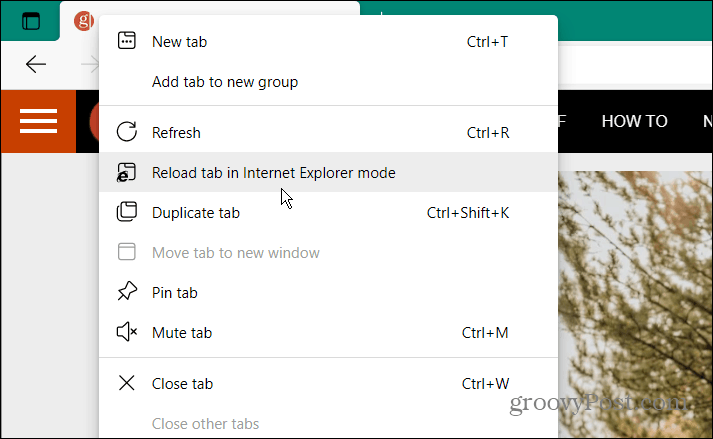
Det är allt som finns i det. Du vet att en webbplats är i IE-läge med IE 11-ikonen som visas i adressfältet.
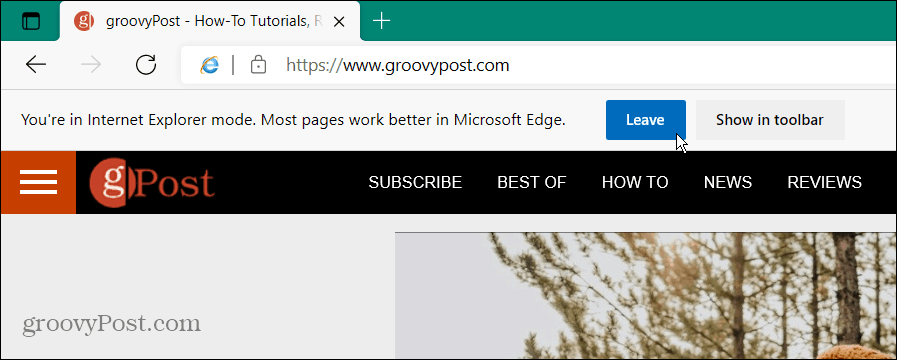
I IE-läge kan du klicka på Lämna-knappen för att gå tillbaka till Edge-läge. Eller så kan du klicka på alternativet för att lägga till det i verktygsfältet så visas det till höger nära din Microsoft-kontoikon.
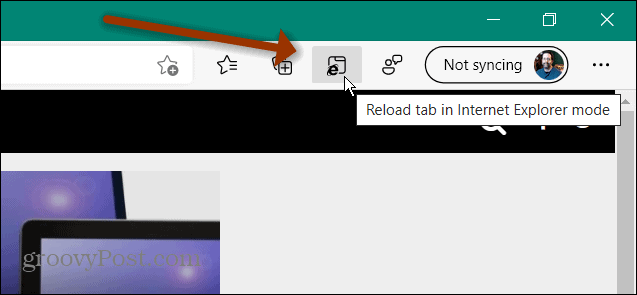
Återigen är den krombaserade versionen av Edge vägen att gå. Om du vill lära dig mer om dess funktioner, kolla hur du gör det få det att läsas upp för dig. Eller om du är trött på att öppna dina PDF-filer kan du stoppa Edge från att öppna PDF-filer.
Så här rensar du Google Chrome-cache, kakor och webbhistorik
Chrome gör ett utmärkt jobb med att lagra din webbhistorik, cache och cookies för att optimera din webbläsares prestanda online. Hennes hur man ...
Prismatchning i butik: Hur får man priser online när man handlar i butiken
Att köpa i butiken betyder inte att du måste betala högre priser. Tack vare prismatchningsgarantier kan du få rabatter online när du handlar i ...
Hur man ger ett Disney Plus-prenumeration med ett digitalt presentkort
Om du har njutit av Disney Plus och vill dela det med andra, här köper du ett Disney + Present-abonnemang för ...
Din guide för att dela dokument i Google Docs, Sheets och Slides
Du kan enkelt samarbeta med Googles webbaserade appar. Här är din guide för delning i Google Dokument, Kalkylark och Presentationer med behörigheterna ...
